
  |  | ||
Procédez comme suit pour utiliser l'imprimante en tant qu'imprimante distante sous NetWare 4.x, 5/5.1 et 6/6.5.
![]()
Pour utiliser l'imprimante comme imprimante distante sous NetWare 4.x/5/5.1, 6/6.5, configurez-la en mode NDS.
N'utilisez pas l'imprimante en tant qu'imprimante distante lorsque Pure IP est utilisé.
Configuration avec NWadmin
Dans Windows, démarrez NWadmin.
Pour plus d'informations sur NWadmin, voir les manuels NetWare.
Configurez la connexion réseau sur une file d'attente. Sélectionnez l'objet sur lequel la file d'attente est situé dans l'arborescence de l'annuaire, puis cliquez sur [Create] dans le menu [Object].
Dans la zone [Class of new object], cliquez sur [Print Queue], puis cliquez sur [OK].
Dans la zone [Print Queue Name], saisissez le nom de la file d'attente.
Dans la zone [Print Queue Volume], cliquez sur [Browse].
Dans la zone [Available objects], cliquez sur le volume dans lequel la file d'attente a été créée, puis cliquez sur [OK].
Contrôlez les paramètres, puis cliquez sur [Create].
Configurez la connexion réseau à l'imprimante. Sélectionnez l'objet sur lequel l'imprimante est située, puis cliquez sur [Create] dans le menu [Object].
Dans la zone [Class of new object], cliquez sur [Printer], puis cliquez sur [OK]. Pour NetWare 5, cliquez sur [Printer (Non NDPS)].
Dans la boîte de dialogue [Nom Imprimante], saisissez le nom de l'imprimante.
Cochez la case [Define additional properties], puis cliquez sur [Create].
Affectez des files d'attente à l'imprimante créée. Cliquez sur [Assignments], puis cliquez sur [Add] dans la zone [Assignments].
Dans la zone [Available objects], cliquez sur la file d'attente que vous avez créée, puis cliquez sur [OK].
Cliquez sur [Configuration], cliquez sur [Parallel] dans la liste [Printer type], puis cliquez sur [Communication].
Cliquez sur [Manual load] dans la zone [Communication type], puis cliquez sur [OK]. Vérifiez les paramètres, puis cliquez sur [OK].
Configurez une connexion réseau pour le serveur d'impression. Sélectionnez un contexte défini, puis cliquez sur [Create] dans le menu [Object].
Dans la zone [Class of new object], cliquez sur [Print Server], puis cliquez sur [OK]. Pour NetWare 5, cliquez sur [Print Sever (Non NDPS)].
Dans la zone [Print Server Name:], saisissez le nom du serveur d'impression.
Utilisez le même nom du serveur d'impression que celui spécifié à l'aide de Web Image Monitor.
Cochez la case [Define additional properties], puis cliquez sur [Create].
Affectez l'imprimante au serveur d'impression créé. Cliquez sur [Assignments], puis cliquez sur [Add] dans la zone [Assignments].
Dans la zone [Available objects], cliquez sur la file d'attente que vous avez créée, puis cliquez sur [OK].
Dans la zone [Printers], cliquez sur l'imprimante que vous avez attribuée, puis cliquez sur [Printer Number].
Saisissez le numéro de l'imprimante, puis cliquez sur [OK]. Vérifiez les paramètres, puis cliquez sur [OK].
Utilisez le même numéro d'imprimante que celui spécifié en tant que numéro d'imprimante distante à l'aide de Web Image Monitor.
Démarrez le serveur d'impression en saisissant ce qui suit sur la console du serveur NetWare.
Si le serveur d'impression est en cours d'exécution, arrêtez-le et redémarrez-le.
Pour quitter
CAREE: unload pserver
Pour démarrer
CAREE: load pserver [print server name]
Saisissez le nom du serveur d'impression comme nom de contexte, puis appuyez sur la touche [Entrée].
Sélectionnez le nom de l'imprimante dans le menu des contextes, puis appuyez sur la touche [Entrée].
Configuration à l'aide de Web Image Monitor
Démarrez Web Image Monitor.
Cliquez sur [Connexion].
Une boîte de dialogue de saisie du nom d'utilisateur de connexion et du mot de passe s'affiche.
Saisissez le nom d'utilisateur et le mot de passe et cliquez sur [Connexion].
Pour plus d'informations à propos du nom d'utilisateur et du mot de passe de connexion, consultez votre administrateur réseau.
Selon la configuration de votre navigateur Web, le nom d'utilisateur et le mot de passe de connexion peuvent être enregistrés. Si vous ne souhaitez pas que ces informations soient enregistrées, configurez les paramètres de votre navigateur Web en conséquence.
Dans la zone de menu, cliquez sur [Configuration].
Sous « Réseau », cliquez sur [NetWare].
Confirmez les paramètres, puis cliquez sur [OK].
La configuration est terminée. Patientez un instant avant de redémarrer Web Image Monitor.
Cliquez sur [Déconnexion].
Quittez Web Image Monitor.
![]()
Si vous ne pouvez pas identifier l'imprimante que vous souhaitez configurer, vérifiez son nom sur la page de configuration imprimée depuis l'appareil.
Si aucun nom d'imprimante n'est affiché dans la liste, vérifiez les types de trames IPX/SPX de l'ordinateur et de l'imprimante : ils doivent être identiques. Utilisez la boîte de dialogue [Réseau] de Windows pour changer le type de trame de l'ordinateur.
Pour plus de détails sur Web Image Monitor, veuillez consulter « Utilisation de Web Image Monitor ».
Pour plus de détails sur les noms utilisateurs et mots de passe de connexion, reportez-vous au Manuel sécurité, le manuel de l'administrateur.